合并圖層混合模式的問題
看到問題的一個例子,我将創建一個快速合成圖像使用三個獨立的照片和一些混合模式。由于合成圖像在Photoshop是一個龐大的主題,超出了本教程的範圍,我将很快通過運行。如果我們看在我圖層面闆,我們看到,我已經添加了所有三個照片到我的文檔,并且每個圖像正坐在自己的獨立層:
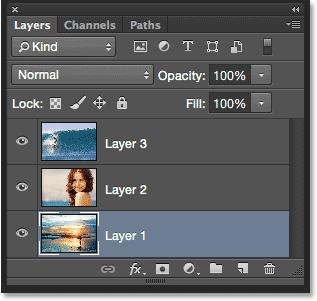
圖層面闆顯示每張照片在一個獨立的層。
學習如何在Photoshop中打開多個圖像層!
讓我們看一下照片一次,從一個在底部。我将關掉頂部兩層通過點擊他們的可見性圖标:
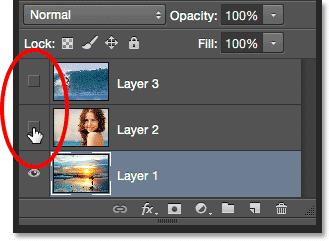
暫時隐藏文檔中的前兩層。
隐藏頂部兩層讓我們看到底層的圖像。這是我将使用這張照片合成的起點(沖浪者在海灘的照片從上面):
底層的圖像。
因為這是底層,我把它的混合模式設置為正常(默認模式):
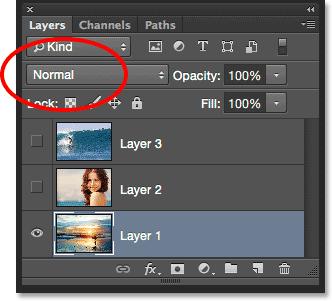
離開底部圖層混合模式設置為正常。
接下來,我将打開第二個圖像(中間層)通過點擊它的可見性圖标:
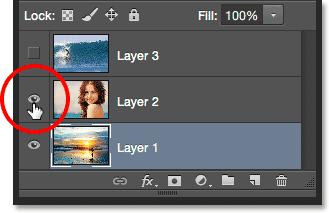
單擊圖标2層的可見性。
這是我的第二張照片。為了節省時間,我已經裁剪和重新定位它适合更好的成分(女人在海灘的照片從上面):

圖像在中間層。
這張照片也是目前設置為正常的混合模式,這就是為什麼它是完全阻止它下面的照片視圖。混合兩個圖像,首先點擊圖層面闆中選擇2層以選中它。然後,我将改變其混合模式從正常乘。我也會降低不透明度值降至60%:
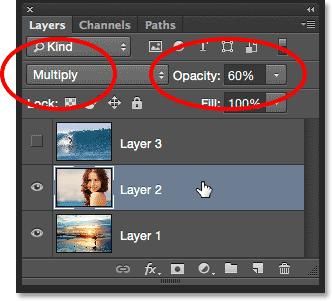
改變混合模式為正片疊底,不透明度到60%)。
這是兩層融合在一起的結果。到目前為止還好:

第一層和第二層混合的效果。
讓我們把第三圖像(頂層)。我将把它在文檔中點擊它的可見性圖标:
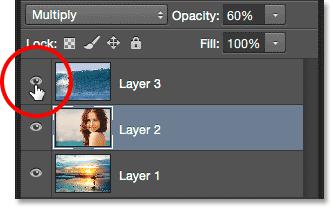
單擊圖标第三層的可見性。
這是我最高的形象。為了節省時間,我已經出現并重新定位(波沖浪的照片從上面):

圖像頂部層。
混合與下面的照片上面的圖像,點擊第三層以選擇它,然後我将改變其混合模式從正常覆蓋:
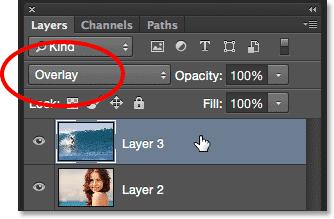
改變層的混合模式為疊加。
現在這裡是結果與所有三層混合在一起。不壞考慮實現這種效果我要做的是改變幾層混合模式(中間的不透明度和更低的層):

這三個圖像混合在一起的結果。
假設我滿意結果到目前為止,現在我想讓整體形象進一步編輯。能做到這一點之前,我需要一起合并圖層。現在,你可能認為我需要做的就是合并前兩層,因為它們的設置為不同的混合模式(通過“不同”,我的意思是他們不是默認的正常模式)。看看會發生什麼,如果我試圖合并隻是最上面的兩層。
有幾種不同的方法我可以将它們合并。一種方法是使用Photoshop的合并命令将當前選中的圖層合并層直接在它的下面。那聽起來像是我們需要什麼,所以我的第一層(第三層)在圖層面闆中選擇,我會去層菜單在屏幕的頂部的菜單欄,選擇合并:
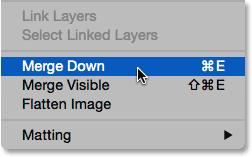
将圖層>合并。
這是合并後的結果頂層(設置為疊加混合模式)與它下面的層(設置為疊加的混合模式)。正如我們所看到的,是不正确的。的形象突然失去了大部分的對比。它也比之前看起來要暗許多:

結果在應用Merge命令。
讓我們在圖層面闆,看看我們可以找出發生了什麼。在這裡,我們看到,頂部兩層實際上已經合并在一起到第二層,但我的疊加混合模式發生了什麼事?它是不見了!我剩下的是把混合模式。這就解釋了為什麼現在的形象看起來要暗許多:
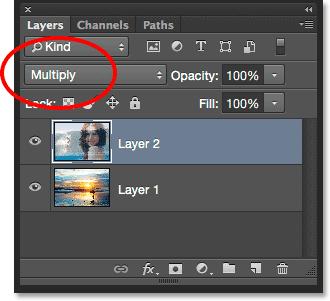
疊加的混合模式。隻有用模式仍然存在。
沒有工作,所以我将按Ctrl Z(赢得)/命令 Z(Mac)在我的鍵盤快速撤銷合并下命令。另一種方法我可以試着一起合并前兩層是用ps的合并圖層命令。和我的上層已經選定,我按住Shift鍵并單擊中間的層。這個選擇覆蓋和乘以層在同一時間:
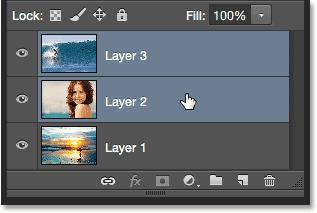
選擇兩層混合模式。
兩層選擇,我将返回到層頂部的菜單屏幕,這一次,我會選擇合并層:
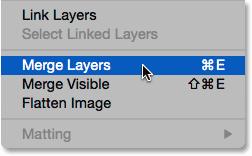
将圖層>圖層合并。
那項工作了嗎?不。合并圖層命令給了我一個不同的結果從我所看到的Merge命令,但它仍然是不正确的。上面兩張圖片合并在一起,但我第三圖像(底層)?它完全消失了:

結果應用合并圖層命令之後。
在圖層面闆中,我們可以看到,Photoshop再次合并前兩層正如預期的那樣,但這一次,它丢棄我的疊加和乘法混合模式,合并後的圖層設置為正常。這就是為什麼現在合并層完全阻止底層的圖像視圖:
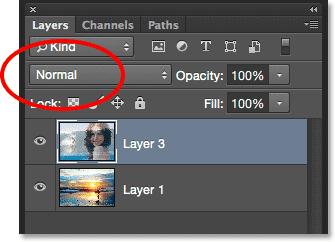
合并圖層命令丢棄我的兩個混合模式。
為什麼我們不能合并圖層混合模式
那麼,發生了什麼?為什麼我不能簡單地覆蓋和乘以層合并在一起而不改變複合材料的整體外觀嗎?這是一個很好的問題。事實上,它是那麼好,實際上有三個很好的理由,為什麼它不工作的原因。
首先是由于混合模式在Photoshop中做什麼,或者更确切地說,他們不做什麼;混合模式不改變實際像素層。他們隻是改變圖層的像素與像素層、交互層,在它的下面。我們看到後改變圖層的混合模式無非是一個交互的實時預覽。像素本身沒有改變。
很快就明白我的意思,我會按Ctrl Z(赢得)/命令 Z(Mac)在我的鍵盤命令撤銷合并層。然後,我将改變我的頂層(第三層)覆蓋回到正常的混合模式:

設置層的混合模式恢複正常。
世界的“正常”,圖層混合模式,僅僅意味着層不會與它下面的層(s)。這讓我們查看的實際内容層,在這裡,頂層設置恢複正常後,我們看到的圖像層以任何方式沒有改變。我所做的通過改變其混合模式為疊加是改變這些像素與像素交互的方式在它下面層。如果我嘗試了不同的混合模式,覆蓋以外的東西,我看到一個不同的結果,但是,所有我看到的是一個活的預覽。層上的原始圖像沒有變化:

混合模式是無損的。沒有像素是傷害通過改變層的混合模式。
第二個原因是因為一層在Photoshop中隻能有一個混合模式應用在任何給定的時間。每個混合模式導緻像素層以不同的方式進行交互,但隻能激活一個方法。疊加的混合模式,例如在圖像增強對比度,而把混合模式更深了。這是一個選擇一個或另一個。不可能有一個單獨的層做這兩個事情。
第三個原因為什麼我不能合并兩層混合模式在一起而不改變整體外觀的整體外觀不僅僅是這兩個層的結果。這是所有三層共同努力的結果,包括底層的混合模式設置為正常。頂部兩層可能有他們的混合模式的改變,但記住,它們混合的不是自己,或者隻是彼此,他們與底層混合(我們往往忘記)。這意味着如果我想保持相同的結果合并層後,我需要合并所有圖層創建的結果,其中包括正常層底部。
隐藏鍵盤技巧
壞消息是,沒有辦法我最初試圖做什麼;我不能覆蓋和乘以層合并在一起,至少不是沒有變化的整體外觀形象。現在我們知道為什麼!問題是我忘記層底部(正常的一組混合模式)。這不僅僅是我的最高兩層創建組成;這是一個組合的三層。這意味着,如果我想要合并的結果,我需要合并所有三層(一套覆蓋,用一組,一組正常)。
我不想做的一件事就是平的形象。我想保持層完好無損,隻是合并迄今取得的結果我到一個新圖層。值得慶幸的是,Photoshop包含一個隐藏鍵盤技巧做!首先,在圖層面闆中選擇頂層:
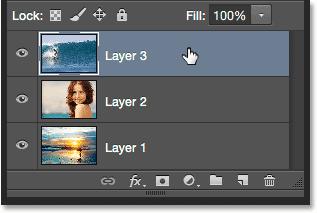
選擇頂層。
通過選中的頂層,這裡的訣竅。按住你的轉變,Alt和Ctrl(赢得)/轉變,選項和命令(Mac)你的鍵盤上的鍵并按字母e . Photoshop基本上需要的快照圖像目前看起來(所有的混合模式完整的),然後把上面一層全新的快照其他人!它看起來不像任何文檔中發生了(已經好迹象),但是如果我們在圖層面闆,我們看到,我現在有一個四層(4)層坐在上面原來的三層:
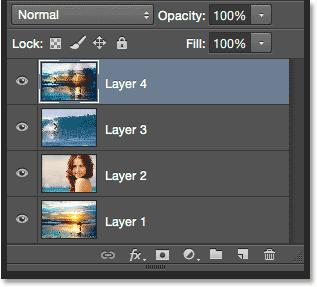
Photoshop将合成圖像的快照并将在一個新的圖層。
為了更好地了解剛剛發生了什麼事,我按住Alt(赢得)/選項(Mac)鍵,點擊圖層4的可見性圖标。這使第四層可見但關閉所有其他層的文檔:
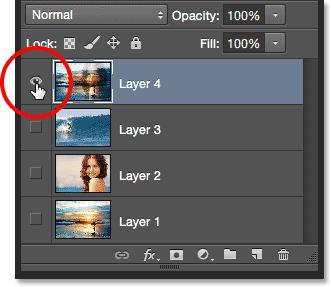
關掉所有但頂層Alt / Option-clicking其可見性圖标。
盡管第四層是現在唯一可見的層在我的文檔,圖像的整體外觀沒有改變。那是因為我已經成功地合并整個影響到這一層:

所有三層已經成功地合并到新圖層。
再次打開其他層(盡管我不需要),我會再次按住Alt(赢得)/選項(Mac)鍵,點擊第四層的可見性圖标:
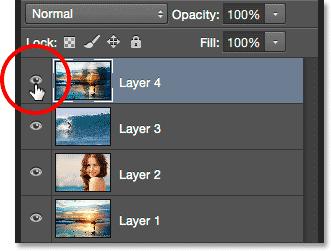
把其他層再次在Alt / Option-clicking層4的可見性圖标。
在這一點上,這是一個好主意重命名頂層。,我雙擊這個名字“第四層”其突出顯示,然後再輸入“合并”作為新圖層名稱。接受名稱更改,我将按Enter(赢得)/返回(Mac)鍵盤上的:
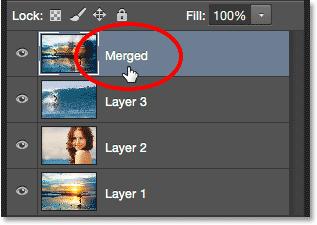
重命名的新圖層“合并”。
還有我們!這就是合并多個層設置為不同的混合模式在Photoshop中!看看我們照片修飾部分更多的Photoshop圖像編輯教程!
1、需要本套教程素材和各種牛B插件的同學可以咨詢客服微信 2808734777
2、免費提供Ae Pr Ed Ps Ai Fl Dw Cad Cdr Id 會聲會影 word ppt excel 3Dmax Maya 500G教學視頻和軟件,加微信 2808734777獲取
3、想系統學習影視後期設計制作各種軟件技巧的同學請加微信 2808734777
4、關注微信公衆号 yshqsjzz(長按複制) 獲取所有的軟件和更多的學習資訊
,更多精彩资讯请关注tft每日頭條,我们将持续为您更新最新资讯!